您是否曾经尝试将联系人从iPhone同步到Gmail以进行备份? 你是怎样做的? 你遇到什么问题了吗?
iPhone上最重要的数据是什么? 毫无疑问,答案是联系方式。 由于某些原因,许多消费者习惯将iPhone联系人同步到Gmail和其他地方,例如更换新iPhone,旧iPhone崩溃或只是为了备份。
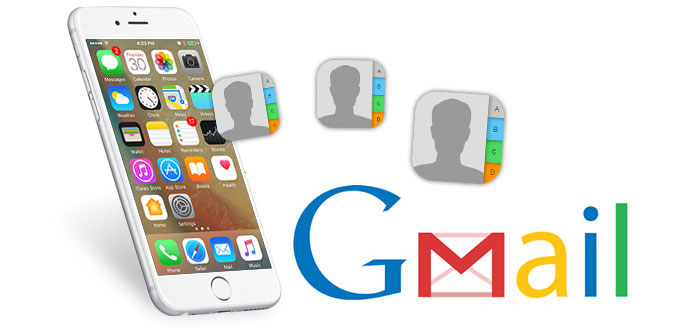
但是,即使对于某些常规的iOS用户,将联系人从iPhone转移到Gmail也不是一件容易的事。 因此,在本文中,我们将向您展示备份iPhone联系人的详细方法,即将iPhone联系人同步到Gmail。
单击此处以了解有关的更多信息 如何从iPhone备份中提取联系人.
如果要将iPhone联系人同步到Gmail,第一步应该是从iPhone X / 8/7 / SE / 6s Plus / 6s / 6 Plus / 6 / 5s / 5c / 5 / 4S /导出联系人。 3GS到您的计算机(Windows或Mac)上,然后输入您的帐户凭据登录到Gmail帐户(我们将在后面介绍详细步骤)。 本文提供了两个选项供您参考,这是将联系人从iPhone移动到计算机的第一步。
为了让您快速找到将iPhone联系人转移到Gmail的最佳方法,在此我们真诚推荐功能强大的iPhone联系人转移工具, 丰通 帮助您完成这项工作。 只需单击几下,您就可以轻松将iPhone上的联系人复制到PC / Mac。 首先,您需要下载并将其安装在计算机上。
步骤 1 启动软件

在计算机上运行此iPhone联系人转移应用程序,然后通过USB电缆将iPhone连接到它。 该软件将自动识别您的iPhone,并在界面中显示其基本信息。
步骤 2 选择iPhone联系人

点击 联系我们 在左侧列表中。 它使您能够预览每个联系人的详细信息,因此非常方便您选择要转移的联系人。
步骤 3 将iPhone联系人同步到PC / Mac

选择所有首选的iPhone联系人后,请选择 进出口 顶部列表中的按钮。 选择 导出选定的联系人 or 导出所有联系人 根据自己的需要。 它允许您将联系人导出到CSV文件, vCard文件,Windows通讯簿,OutLook等。使用选项卡选择所需的输出方式,然后在弹出窗口中选择目标文件文件夹。 然后点击 OK.
几乎在同一时间,iPhone联系人将保存到您的计算机中。 之后,您可以随意将这些iPhone联系人转移到Gmail。
你也会喜欢阅读: 从Gmail恢复Android联系人.
即使我们知道许多人不愿意使用iCloud备份他们的联系人,它仍然是一种选择。 使用iCoud导出iPhone联系人时,应在iPhone上进行一些设置。 点按 个人设置 iPhone上的图标->单击 iCloud的 进入iCloud设置->确保 联系我们 已启用->在计算机上导航到www.icloud.com->登录到iCloud->单击 联系我们 图标->找到的界面 所有联系人 ->左键单击 个人设置 选择 导出电子名片 ![]() ->在计算机上找到导出的iPhone联系人。
->在计算机上找到导出的iPhone联系人。
因此,从复杂的10个步骤中,您将了解为什么人们很少选择iCloud将iPhone上的联系人和其他数据备份到计算机和Gmail。 此外,iCloud并不是在您的iPhone上导入联系人(尤其是一些重要消息)的安全方法。
必须知道:FoneTrans与iCloud的不同之处在于FoneTrans可以将iPhone联系人导入更多格式,例如.scv,.vcf(vCard),以便您可以将iPhone联系人导入更多地方,例如Outlook,Windows通讯簿,Hotmail ,AOL,Yahoo,Gmail。 虽然,iCloud只能帮助您将iPhone联系人导出为.vcf格式,而该格式仅受Gmail支持。
不要错过: 如何恢复Gmail密码和帐户.
有些人只愿意将联系人保存在Windows或Mac上,而另一些人则希望为其联系人提供双重保险。 请按照以下步骤将您的iPhone联系人导入Gmail。
步骤 1 导航至www。 Gmail.com
输入您的私人Gmail帐户和关键字,以登录Gmail。 并切换到 联系 如下图:
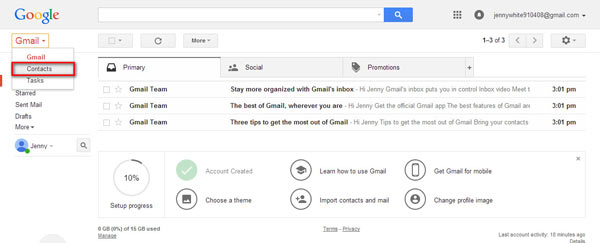
步骤 2 找到最适合您的地方 所有联系人 在新页面上,然后单击“更多”以获取 进口 如下:
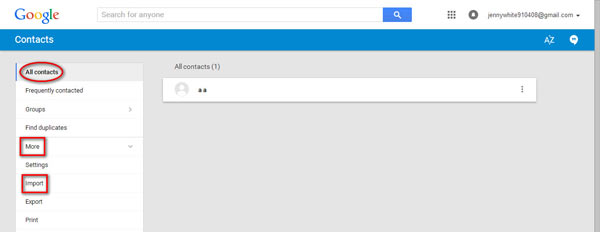
如果遇到以下提示消息,请单击“转到旧联系人”继续。
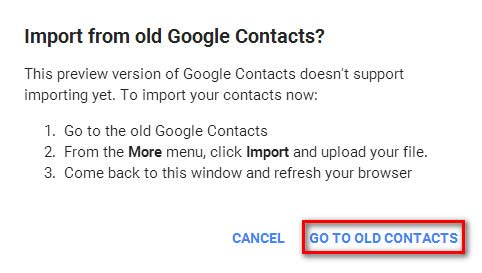
否则您将遇到此页面:
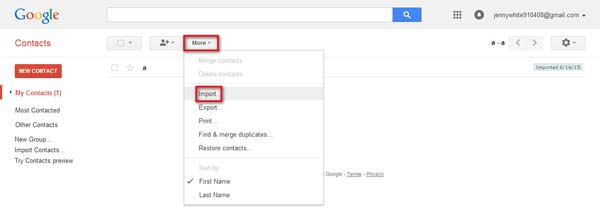
步骤 3 点击 选择文件 从您要转移到Gmail的计算机中查找联系人。 然后点击 进口 将iPhone联系人同步到Gmail。
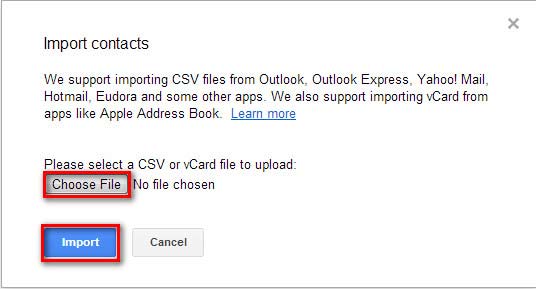
步骤 4 您将iPhone联系人保存在Gmail中。
当然,你也可以 将Android联系人从Android同步到Google 如果您使用的是Android手机。